BEST VIP CLUB!

BEST VIP CLUB!
200% Bonus
Bet NowBet Now
18+ Only, T&Cs apply, Gamble Responsibly
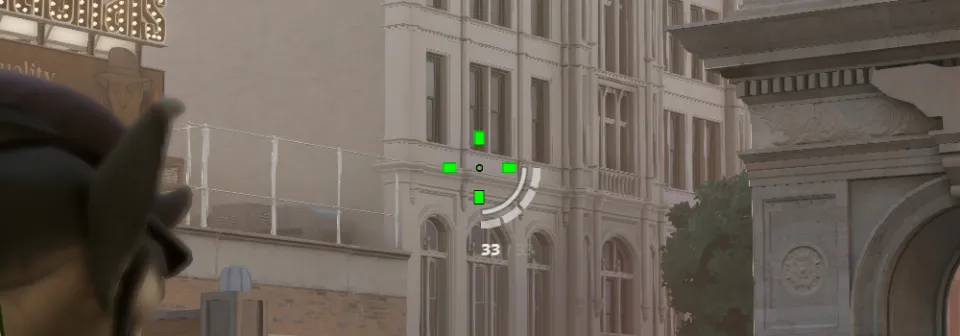
Deadlock은 빠르게 많은 플레이어 기반을 확보한 새로운 팀 기반 MOBA 슈터로, Valve에게 잠재적인 성공을 의미할 수 있습니다. 비록 게임이 아직 개발 중이긴 하지만, 플레이어들은 이미 즐길 수 있는 상태입니다.
그러나 게임의 즐거움은 단순히 게임플레이에만 국한되지 않습니다. 자신의 취향에 맞춰 게임의 다양한 요소를 커스터마이즈할 수 있는 기능도 포함됩니다.
게임 설정이 더 유연할수록, 사용자 경험을 향상시키기 위해 필요나 특정 상황에 맞게 더욱 세밀하게 조정할 수 있습니다.
Deadlock에서 플레이어들이 조정할 수 있는 주요 기능 중 하나는 조준선입니다. 이 기사에서는 Deadlock에서의 최적의 조준선과 이를 자신의 취향에 맞게 커스터마이즈하는 방법에 대해 알아보겠습니다.
게임에서 조준선을 커스터마이즈하면 시각적 효과 및 실용성 측면에서 자신의 플레이스타일에 더욱 편리하게 맞출 수 있습니다. 일부 플레이어들은 미니멀리스트 접근을 선호하는 반면, 다른 이들은 더 눈에 띄는 것을 선호할 수도 있습니다.
조준선의 색상이나 크기는 때때로 시각적인 혼란이나 방해를 초래할 수 있습니다. 따라서 Deadlock에서 조준선의 특정 요소를 수정할 수 있다면, 경험을 크게 향상시킬 수 있습니다.
Deadlock에서 조준선을 조정하려면 다음 단계를 따르세요:
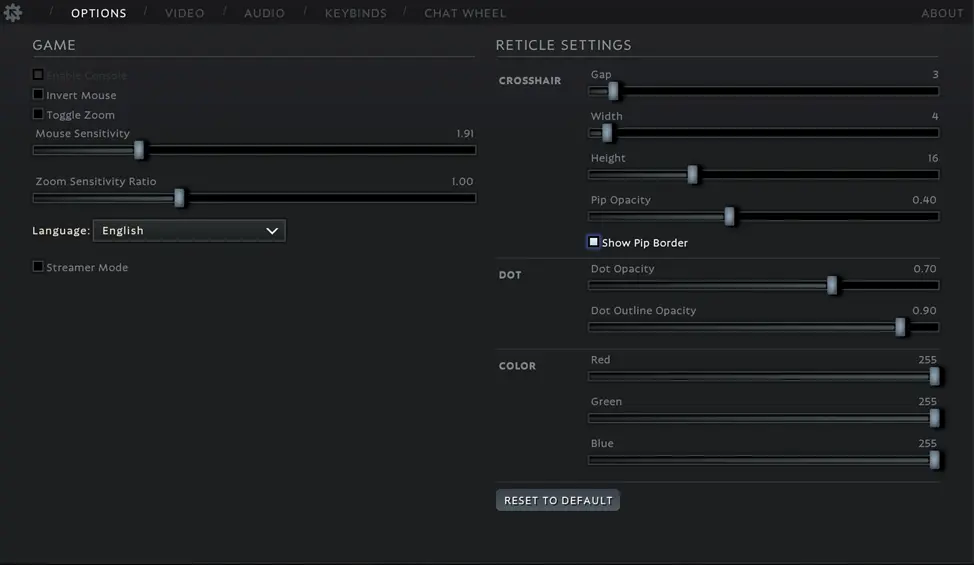
조준선 설정
점 설정
색상
이 슬라이더를 조정하여 필요에 맞는 최적의 조준선 색상을 만들 수 있습니다.

Deadlock에서 시도해볼 수 있는 몇 가지 조준선 설정을 소개합니다.

| Gap | 0 |
| Width | 4 |
| Height | 16 |
| Pip Opacity | 1 |
| Dot Opacity | 0 |
| Dot Outline Opacity | 0 |
| Color | 0, 255, 255 |

| Gap | 1 |
| Width | 25 |
| Height | 5 |
| Pip Opacity | 1 |
| Dot Opacity | 1 |
| Dot Outline Opacity | 0 |
| Color | 0, 255, 0 |

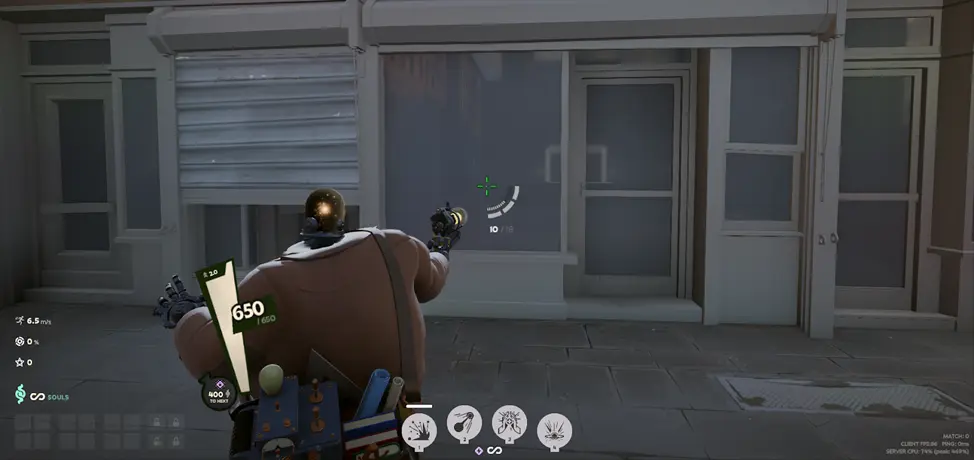
다양한 설정을 시도해 보면서 자신의 플레이스타일에 가장 적합한 조준선을 찾으세요. 조준선을 기본 설정으로 초기화하고 싶다면 "Reset to Default" 버튼을 눌러 이를 확인할 수 있습니다.
추가적으로, Deadlock Crosshair Generator를 사용하여 자신만의 조준선을 만들고 커스터마이즈할 수 있습니다.
Deadlock에서 조준선을 커스터마이즈하면 더욱 편리하고 시각적으로 명확해져 적에게 더 정확하게 조준할 수 있게 됩니다. 기본 설정이 모든 사람에게 맞지는 않을 수 있으므로, 이러한 옵션을 조정하는 데 시간을 투자하면 게임플레이 경험을 크게 향상시킬 수 있습니다.
댓글